mac iterm2 添加修改配色主题
1、巧妇难为无米之炊,首先需要先去下载配色方案,在github搜索mbadolato/iTerm2-Color-Schemes
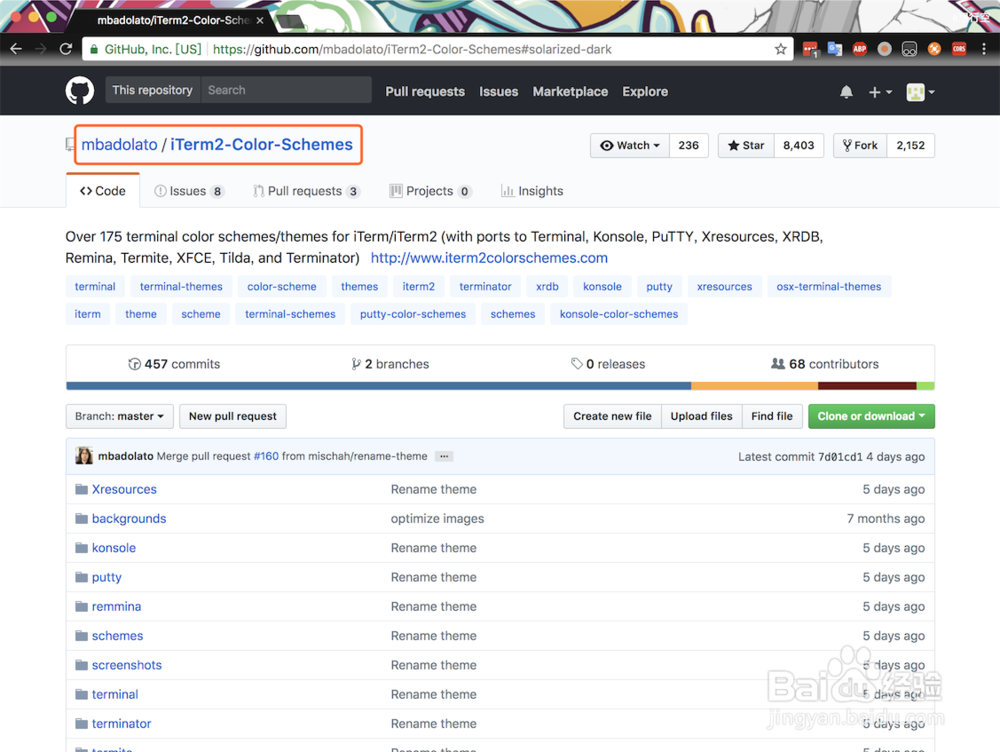
2、我这里因为提前知道我要安装的颜色方案,所以直接网页内搜索,你可以直接向下浏览,找到自己喜欢的配色方案,下面超多超多,总有你喜欢的
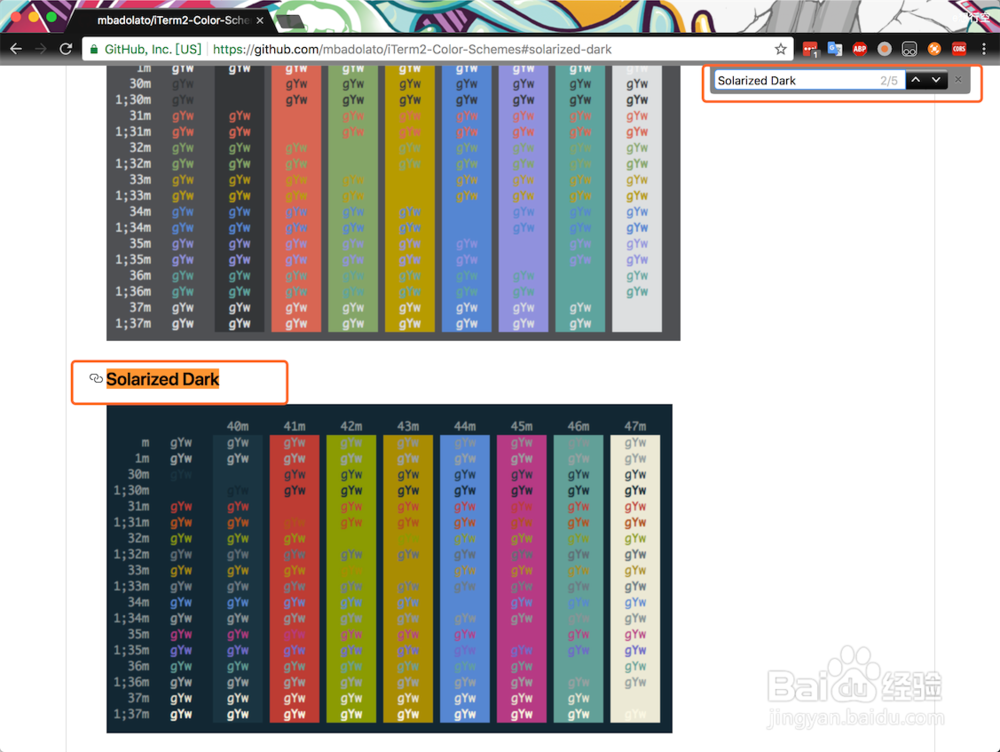
3、找到之后复制配色方案的名字,后面会用到的

4、回到顶部点击schemes文件夹进去,然后搜索找到你刚刚复制的名字

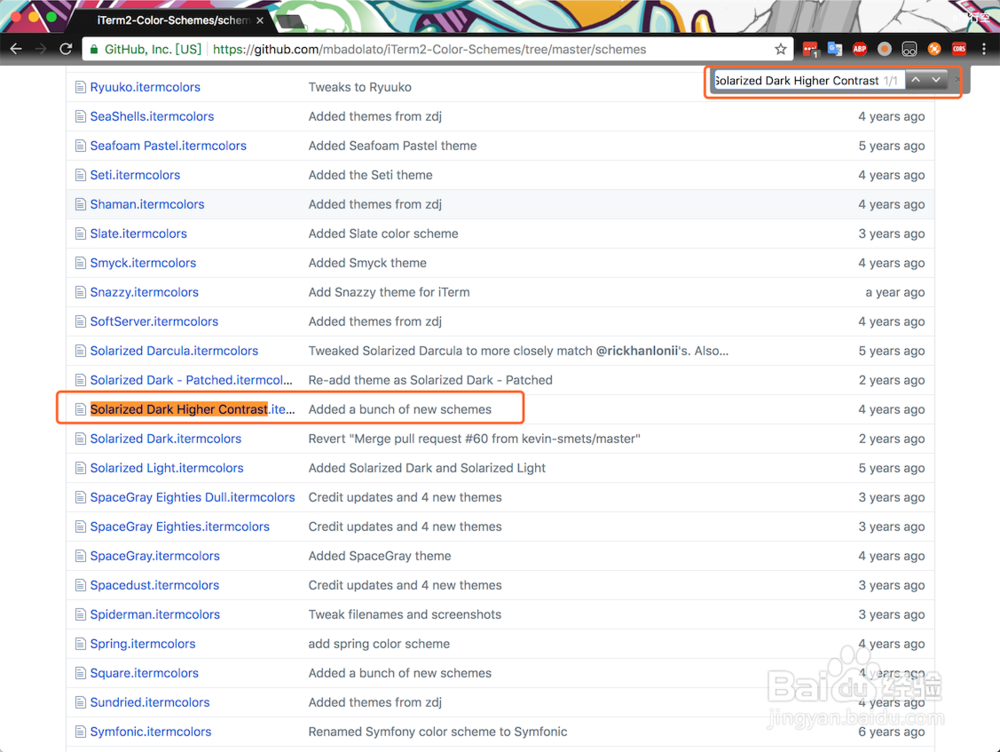
5、我这里直接通过复制内容,然后新建个文件粘贴的方式进行下载,你也可以采用其他方法下载,只要包文件内容保存下来,后缀名为itermcolors即可,注意用vim的时候文件名中间不能有空格

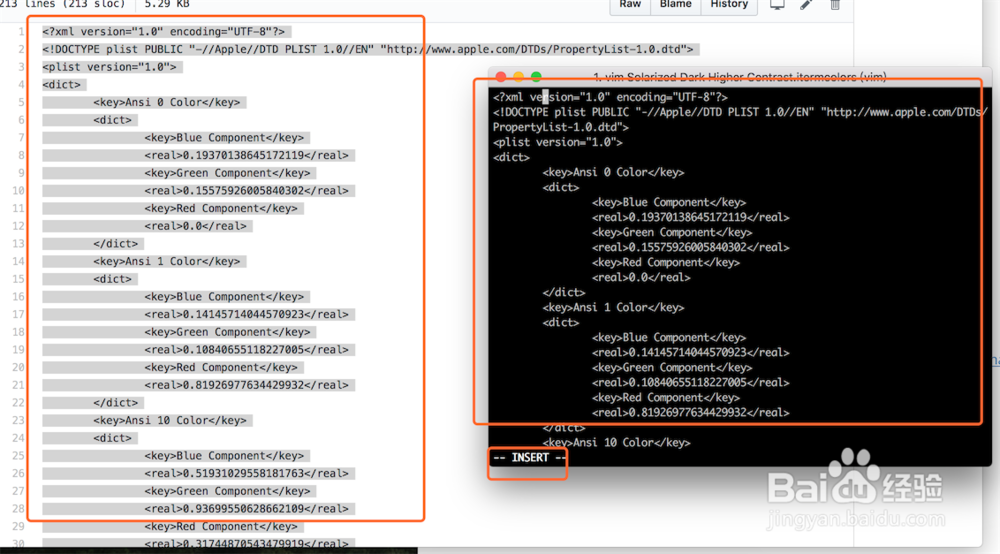
6、保存好之后,双击刚刚保存的文件即可

7、打开iterm2,然后点击菜单上面的preference...

8、然后点击profiles 然后选择你要修改的终端,我这里有三个,这里我只修改默认的,然后点击color,点击color presets 选择刚刚导入的配色方案即可
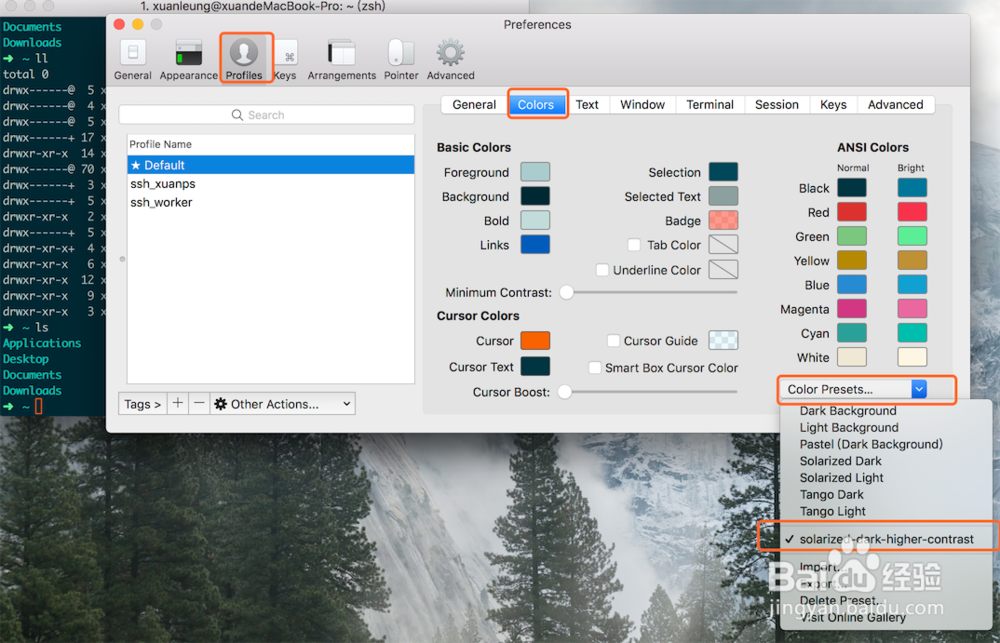
9、最终显示效果如下,比以前的好看多了,左边是新的,右边是默认的

声明:本网站引用、摘录或转载内容仅供网站访问者交流或参考,不代表本站立场,如存在版权或非法内容,请联系站长删除,联系邮箱:site.kefu@qq.com。
阅读量:178
阅读量:23
阅读量:114
阅读量:89
阅读量:164